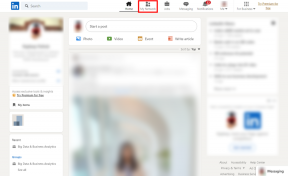Kā iespējot vai atspējot lasītāja režīmu pārlūkā Chrome
Miscellanea / / April 03, 2023
Google Chrome ir viens no populārākās pārlūkprogrammas pasaulē. Un lai gan funkciju pildīta, tajā nav piezīmes par lasītāja režīmu. Lai gan pārlūkā Chrome varat izmantot lasītāja režīmu, iestatījums ir pārsteidzoši paslēpts. Bet kāpēc jābaidās, ja mēs esam jūs apslēpuši? Tālāk ir norādīti visi veidi, kā pārlūkā Chrome iegūt lasīšanas režīmu.
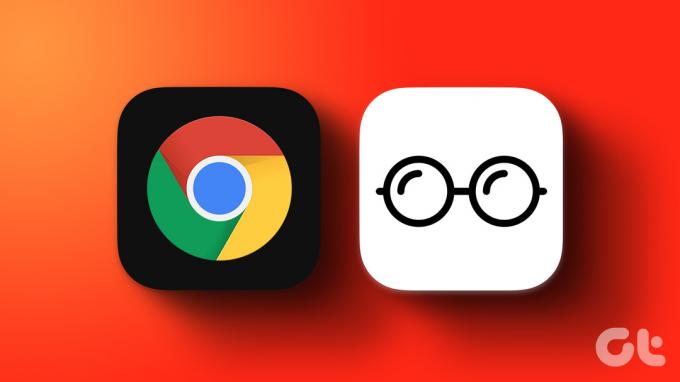
Lasīšanas režīms, ko dēvē arī par lasīšanas skatu, ir ļoti iekārojama funkcija. Kamēr citas pārlūkprogrammas ar to izceļas, Google Chrome to slēpj. Tātad, bez turpmākas runas atklāsim slepeno hroma lasītāja režīmu.
Kas ir lasītāja režīms
Kā norāda nosaukums, režīms ir paredzēts, lai palīdzētu jums koncentrēties uz rakstu vai tekstu, kuru vēlaties lasīt. Tas attīra tīmekļa lapas, t.i., noņem nevajadzīgus elementus, piemēram, reklāmas, grafiku un citu neatbilstošu saturu.
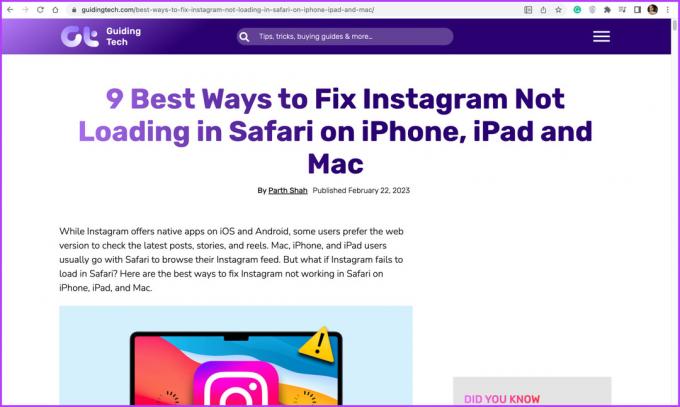

Un ne tikai satura optimizēšanai, viss kārotais režīms palīdz cilvēkiem ar invaliditāti labāk lasīt, jo varat pielāgot fontu, fonta lielumu un fona krāsu.
Kā ieslēgt lasītāja režīmu pārlūkā Chrome
Līdzīgs piespiežot pārlūkā Chrome tumšo režīmu, ir divi veidi, kā iespējot arī lasītāja režīmu. Viens, izmantojot eksperimentālos karogus, un otrs, izmantojot paplašinājumus. Izpētīsim abus soli pa solim.
1. metode: ar Chrome karodziņiem
Chrome karogi ir eksperimentālu funkciju kopa pārlūkā Chrome, kas ļauj piekļūt pārlūkprogrammas slēptajām funkcijām. Un lūk, kā jūs to darāt,
1. darbība: palaidiet pārlūku Chrome, ierakstiet chrome://flags, un nospiediet taustiņu Enter.
2. darbība: Lūk, meklējiet Lasītāja režīms meklēšanas joslā.
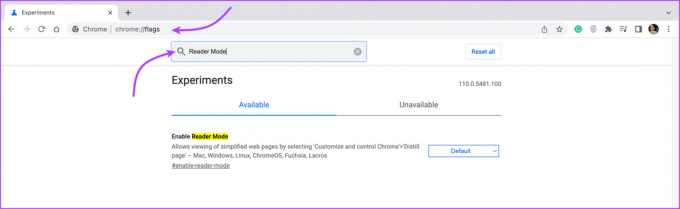
3. darbība: nolaižamajā izvēlnē atlasiet Iespējots.

4. darbība: noklikšķiniet uz pogas Atkārtoti palaist lapas apakšā, lai lietotu šīs izmaiņas.
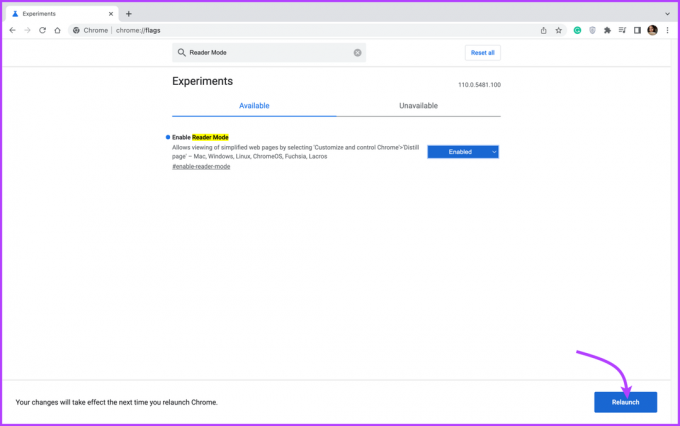
5. darbība: Tagad, atverot vietni ar daudz teksta, adreses joslā (labajā stūrī) parādīsies grāmatas ikona. Noklikšķiniet uz tā, lai ieslēgtu lasītāja režīmu.
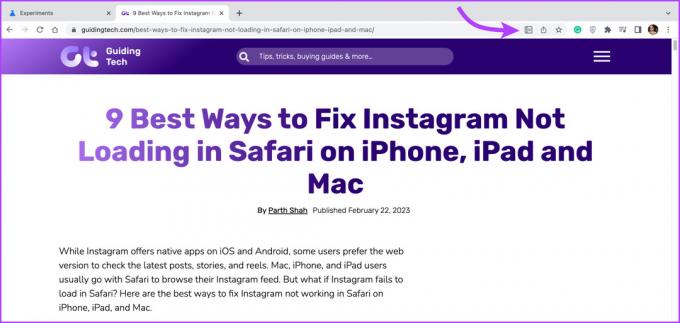
6. darbība: lai rediģētu lasītāja režīma iestatījumus, noklikšķiniet uz A.
7. darbība: varat palielināt vai samazināt fonta stilu, izmēru un fona krāsu.

Piezīme: ja neredzat lasītāja režīma ikonu, augšējā labajā stūrī noklikšķiniet uz trīs punktu izvēlnes un atlasiet Ieiet lasītāja režīmā.
Lai atspējotu lasītāja režīmu,
- Noklikšķiniet uz lasītāja režīma ikonas.
- Noklikšķiniet uz trīs punktu ikonas, lai izietu no lasītāja režīma.
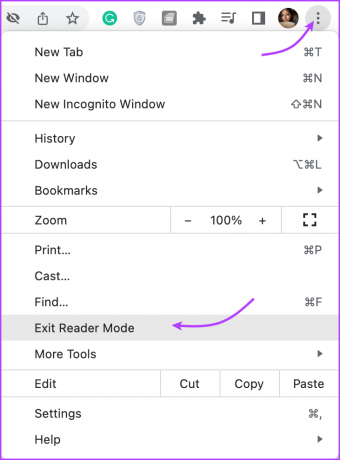

Bet kāpēc pārlūkā Chrome tiek paslēpts lasītāja režīms
Varētu viegli teikt, ka Google patur lasītāja režīmu paslēptu, jo šī funkcija pašlaik ir eksperimentāla, jo tā tiek glabāta zem karodziņiem, līdz funkcija ir stabila vai pilnībā funkcionē.
Tomēr mēs varam arī pieņemt, ka slēptais lasītāja režīms nodrošina, ka Google un vietnes reklāmu ieņēmumi netiek kavēti.
2. metode: izmantojiet paplašinājumus, lai pārlūkā Chrome ieslēgtu lasītāja režīmu
Reti ir uzdevumi, kurus Chrome paplašinājumi nevar pārvaldīt laika izsekošana uz cilņu pārslēgšana viegli. Paredzams, ka Google nepieviļ, un mums ir dažādi paplašinājumi, kas iespējo lasītāja režīmu ar vienu klikšķi.
Tālāk ir norādīts, kā varat lejupielādēt un izmantot paplašinājumu, lai aktivizētu lasītāja režīmu.
1. darbība: dodieties uz Chrome interneta veikalu un meklējiet lasītāja režīms.
Chrome interneta veikals

2. darbība: atlasiet paplašinājumu pēc savas izvēles. Piemēram, mēs ņemam Easyview Reader skatu.
3. darbība: noklikšķiniet uz Pievienot pārlūkam Chrome.
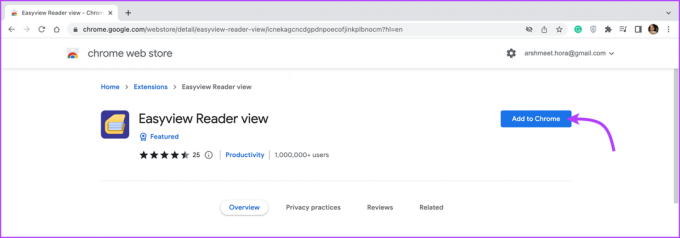
4. darbība: pēc tam apstipriniet darbību, noklikšķinot uz Pievienot paplašinājumu.
5. darbība: kad tas ir izdarīts, atveriet vajadzīgo tīmekļa lapu.
6. darbība: noklikšķiniet uz paplašinājuma ikonas augšējā labajā stūrī.

Un tāpat ir iespējots Chrome lasītāja režīms.
7. darbība: varat pielāgot lasītāja režīma iestatījumus atkarībā no pievienotā paplašinājuma. Šajā gadījumā noklikšķiniet uz ekvalaizera ikonas, lai atvērtu iestatījumu paneli.
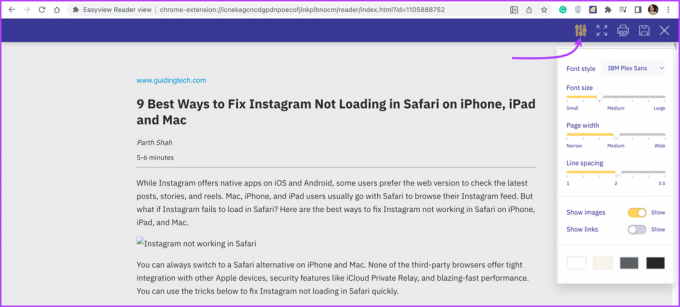
Lai pārlūkā Chrome izslēgtu lasītāju skatu, vēlreiz noklikšķiniet uz paplašinājuma ikonas. Tieši tā! Ja jums ir vairāk jautājumu, skatiet nākamo sadaļu.
Bieži uzdotie jautājumi par lasīšanas režīmu pārlūkā Chrome
Nē, neviena no iepriekš minētajām metodēm (karogi vai paplašinājumi) nedarbojas mobilajās ierīcēs. Tādējādi mobilajā pārlūkprogrammā Chrome nevar iespējot lasītāja režīmu.
Jā. Vienkāršākais veids, kā to izdarīt, ir iespējot lasītāja režīmu un noklikšķināt uz trīs punktu ikonas. Pēc tam atlasiet Drukāt vai Saglabāt kā PDF.
Jā. Tomēr tas vislabāk darbojas tīmekļa lapās, kurās ir daudz teksta, piemēram, ziņu rakstos un emuāra ierakstos. Un tas var nedarboties, kā paredzēts, lapās ar multivides saturu vai sarežģītiem izkārtojumiem.
Lasiet bez uzmanības
Lasīšanas režīms neapšaubāmi uzlabo lasīšanas pieredzi. Un, lai gan Google Chrome funkcija ir paslēpta, kopējais process ir vienkāršs un izpildāms. Tāpēc mēs ceram, ka raksts palīdzēja jums pārvaldīt lasītāju uzskatus par Chrome.
Ja jums ir kādi jautājumi, jautājumi vai ieteikumi, sazinieties ar mums, izmantojot tālāk sniegto komentāru sadaļu.
Pēdējo reizi atjaunināts 2023. gada 27. februārī
Iepriekš minētajā rakstā var būt ietvertas saistītās saites, kas palīdz atbalstīt Guiding Tech. Tomēr tas neietekmē mūsu redakcionālo integritāti. Saturs paliek objektīvs un autentisks.